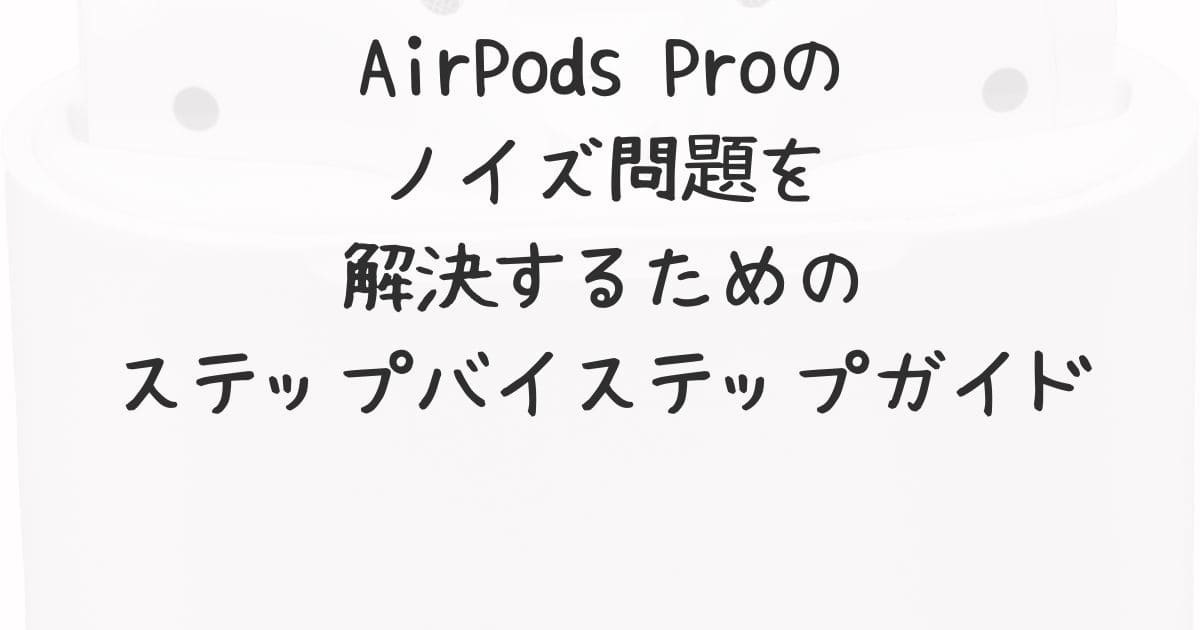AirPods Proはその高品質なサウンドと優れたノイズキャンセリング機能で評価されていますが、時には片方のイヤホンから異常な音が聞こえることがあります。
このような現象は通常、小さな障害が原因であり、適切な手順に従えば容易に解決できます。
本記事では、この問題が発生する主な原因とそれに対する具体的な対処方法を詳しく説明します。
AirPods Proからのノイズ発生の原因とその対策

AirPods Proで不快なノイズが発生する原因は多岐にわたり、デバイスの設定や物理的な障害が関与することがあります。
主な原因を以下に挙げます
- 一時的な接続問題やデバイスの故障: AirPods ProはBluetoothを介して接続されており、接続の不安定やデバイスの障害がノイズの原因となることがあります。
- Bluetooth信号の干渉: 近隣のWi-Fiや他のBluetoothデバイスからの信号が干渉し、ノイズが発生することがあります。
- システムエラー: 長時間使用することでシステム内のキャッシュが蓄積し、エラーが生じることがあります。また、接続距離が長すぎると信号が不安定になることもあります。
- ファームウェアの更新不足: 使用しているファームウェアが古いと、エラーが発生しやすくなります。Appleが提供する更新プログラムはエラー修正を含むため、定期的なファームウェア更新が推奨されます。また、ノイズキャンセリング機能との互換性が低下することもあります。
- ノイズキャンセリング設定と周囲の環境: ノイズキャンセリングの設定が適切でない場合や、周囲の騒音が大きい場合、ノイズの原因となることがあります。特に外部音の取り込み設定は環境に応じて調整が必要です。
- イヤーピースやスピーカーの汚れ: 日常の清掃が音質を保つ上で非常に重要です。汚れや耳垢が蓄積すると音質に悪影響を及ぼします。清掃時は柔らかい布や乾燥した綿棒を使用し、水分を避けることが大切です。定期的に清掃することで、音質の維持と問題の防止が可能です。
AirPods Proのノイズ問題を解消する基本的な手順

AirPods Proで起こるノイズ問題は、適切な方法で対処すれば改善できることが多いです。
効果的な解決策を以下に紹介します。
充電ケースを利用したリセット方法
AirPods Proを充電ケースに入れてリセットすることで、多くの音響問題が解決されます。
具体的な手順は以下の通りです。
- AirPods Proを充電ケースに入れ、蓋を閉じます。これによりデバイスとの接続が一時的に切断されます。
- 約15秒後に蓋を開けて再びデバイスと接続します。
この方法は一時的なトラブルや接続エラーに特に効果的で、操作も簡単です。
トラブルがあった初期段階で試すと良いでしょう。
Bluetooth接続の再設定
Bluetooth接続を再設定することで接続問題が解消されることがあります。
- 使用デバイスのBluetooth設定からAirPods Proを選択し、「このデバイスを忘れる」をタップして接続を削除します。
- Bluetoothをオフにして数秒待った後、再びオンにしてAirPods Proと再ペアリングを行います。
これにより、より安定した接続が期待できます。
デバイスとの距離及び障害物の確認
デバイスとAirPods Proの間の距離が過度に離れている場合や障害物が存在すると、接続が不安定になりがちです。
デバイスとの間の距離を1メートル以内に保つようにし、障害物が存在しないかをチェックしてください。
壁や他の電子機器から離れることで、接続が向上しノイズの発生も減少します。
AirPods Proの音質維持のためのメンテナンス方法

AirPods Proの音質を維持するためには、定期的なソフトウェアアップデートと適切なハードウェアの手入れが効果的です。
以下にその手順を詳しく解説します。
ファームウェアの更新
ファームウェアを常に最新の状態に保つことで、音質や接続に関する問題を予防できます。
更新は自動で行われることが多いですが、以下の条件を整える必要があります:
- AirPods Proを充電ケースに入れ、ケースも充電してください。
- iPhoneやiPadを充電ケースの近くに置き、自動更新を待ちます。
- 更新の進行状況は、iPhoneの「設定」アプリ内のBluetooth設定で確認できます。
音質設定の最適化
- 「設定」アプリを開き
- 「ミュージック」セクションへ進んで
- イコライザの設定を確認してください。
イコライザをオフにすると音質にどのような変化があるか試してみると良いでしょう。
AirPods ProのBluetooth設定でノイズキャンセリングや外部音取り込みモードの調整もおすすめです。
清掃方法と注意点
- AirPods Proの音質は、イヤーピースやスピーカー部分の清潔さが大きく影響します。
- 清掃には柔らかい布や乾燥した綿棒を使用し、優しく拭き取ります。
- イヤーチップは取り外して洗浄可能ですが、水洗い後は完全に乾燥させてから再度装着してください。
- 化学薬品やアルコールの使用は避けてください。これらの使用はデバイスに損傷を与える可能性があります。
基本的な対策で解決しないAirPods Proの音の問題への追加対応策

初期の対策で音の問題が改善されない場合、さらに詳細な手順を試す必要があります。ここでは、問題を解決するための追加の対応策を紹介します。
デバイスとアプリケーションの問題点の確認
使用中のデバイスやアプリ自体が問題を引き起こしている可能性があります。
- デバイスのソフトウェアを最新のバージョンに更新してください。更新は「設定」から「一般」、「ソフトウェア更新」を選択して確認できます。
- 異なるアプリで音声を再生し、問題が特定のアプリに限定されているかを確認してみてください。問題があるアプリは再インストールが有効です。
- 別のデバイスでAirPods Proを使ってみることで、問題がAirPods自体にあるのか、接続しているデバイスに由来するものなのかを判別できます。
Appleサポートや保証の利用
問題が解決しない場合、Appleサポートや保証を利用するのも良い選択です。
Appleの公式サイトやサポートアプリでトラブルシューティングの手順に従ってください。
保証期間内であれば、多くの場合修理や交換が無償で行われます。
保証書や購入証明書を用意し、最寄りのApple認定サービスプロバイダーやApple Storeで専門の技術者による診断を受けてみてください。
まとめ:AirPods Proのノイズ問題に効果的な対処法
AirPods Proにおいて片方のイヤフォンからノイズが発生する問題は、原因を明確にして適切な対策を施すことで解消することができます。
ソフトウェアのアップデート、デバイスとの接続確認、定期的なクリーニングなど、基本的なメンテナンスを行うことで使用感が向上します。
それでも問題が改善されない場合は、Appleサポートに相談することで、より専門的なサポートを受けることができます。
これにより、問題の解決につながることが期待されます。